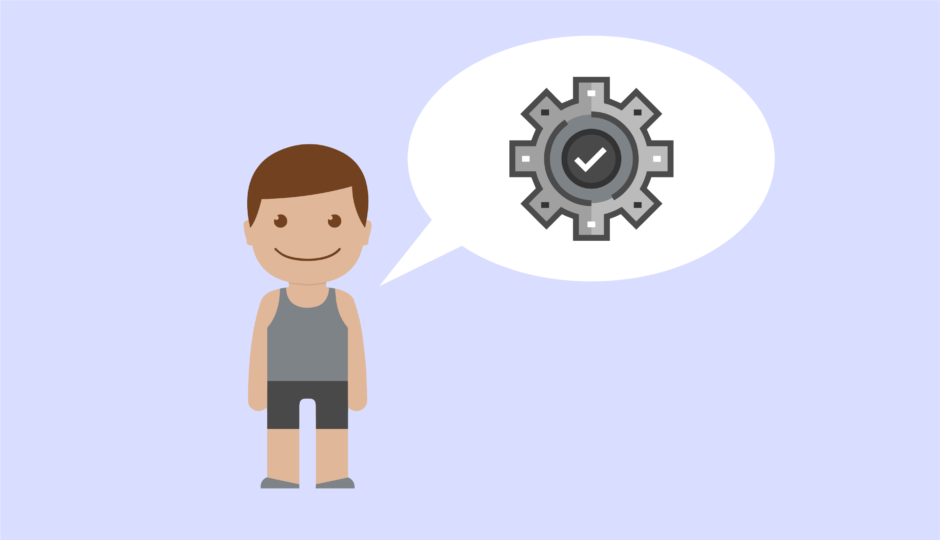この記事では PUBG モバイルのおすすめ設定を分かりやすく解説します。よく分からない部分だけ読んでいただいても大丈夫です。
どんな設定ができる?
10 つの設定が行えます。基本設定と操作設定、感度、取得設定がとくに重要です。
- 基本設定
- グラフィック
- 操作設定
- 車両設定
- 感度
- 取得設定
- サウンド設定
- クイックチャット
- 言語設定
- 配信
設定場所は?
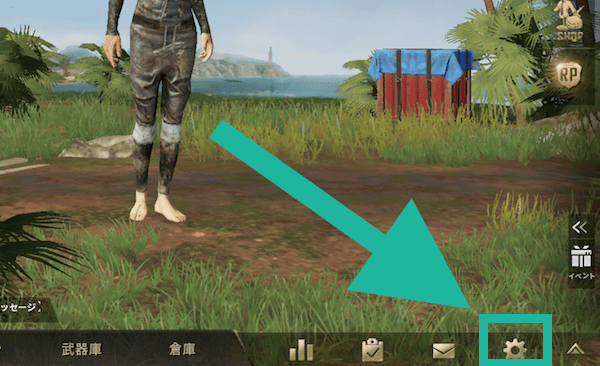
ロビー画面の右下にある「 設定」へ進むとすべての設定を変更できます。
1. 基本設定
まずは基本設定を行いましょう。初心者の方はとりあえず真似しておいてください。
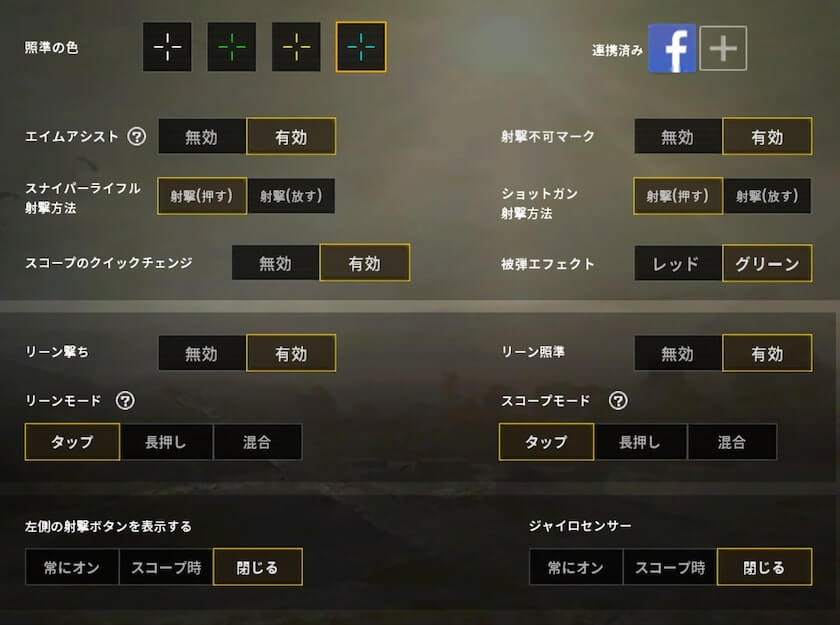
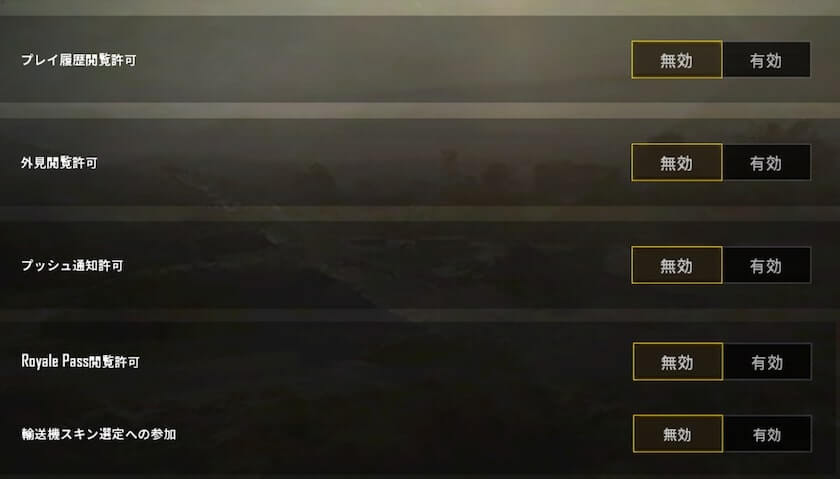
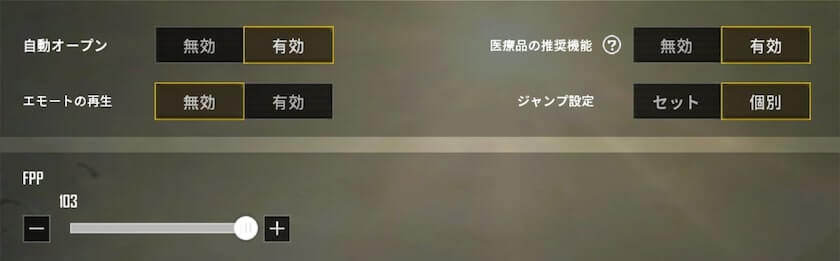
標準の色
照準の色は4種類から選ぶことができます。これは好きなもの、見やすいものを選んでください。おすすめは一番右の「水色」です。「白」は見づらいし、「緑」は草と、「黄」は土と同化してしまうからです。
エイムアシスト
「有効」にしておきましょう。なお、エイムアシストとは連射した際に(敵の胸部に向かって)照準が自動的に移動する機能です。スナイパーライフルやマークスマンライフルのような単発式の銃には効果がありません。
射撃不可マーク
「有効」にしておきましょう。単純に戦いやすくなります。
スナイパーライフル射撃方法
左側の「射撃(押す)」にしておきましょう。「射撃(放す)」は操作しづらいです。
ショットガン射撃方法
左側の「射撃(押す)」にしておきましょう。「射撃(放す)」は操作しづらいです。
スコープのクイックチェンジ
「有効」にしておきましょう。有効にしてもスコープのクイックチェンジボタンが出ない場合は、以下の方法を試してください。
※ボタン配置を一度リセットすれば、スコープチェンジのボタンが表示されます。チェンジボタンはかなり使えるので、大変ですが下記の手順で行うのがいいかと思います。せっかく設定した配置が消えてしまうのが辛いですが…。
- ボタン配置をスクリーンショットで保存する
- できれば「ボタンサイズ」や「透明度」のメモを取っておく
- リセットする
- ①のスクショ画面を見ながら再配置する
被弾エフェクト
「レッド」と「グリーン」から選べます。よりリアル感が欲しい人はレッド、そうでない人はグリーンにしておきましょう。
リーンのおすすめ設定
リーン撃ちとリーン標準は「有効」に、リーンモードとスコープモードは「タップ」にしておきましょう。


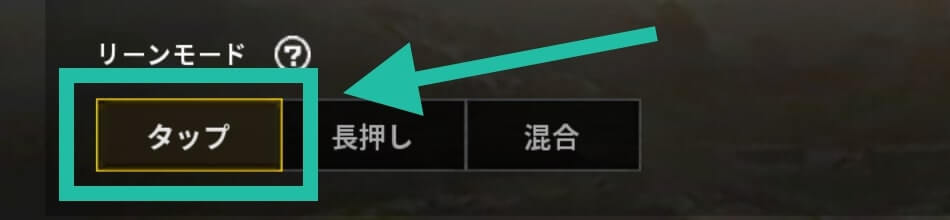
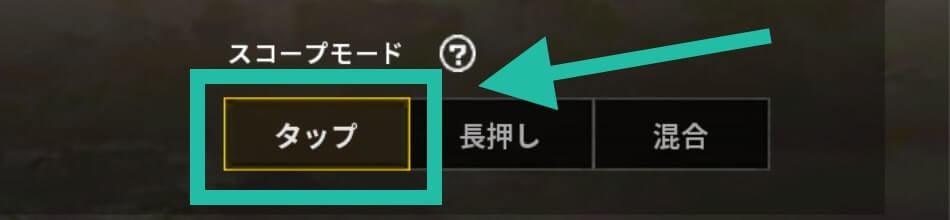
なお、リーンの詳しい設定方法や練習方法はこちらの記事で丁寧に解説しています。
 【PUBGモバイル】初心者がリーン撃ちをマスターする6ステップ
【PUBGモバイル】初心者がリーン撃ちをマスターする6ステップ左側の射撃ボタン
ボタン配置によっておすすめの設定は変わります。基本的には「閉じる」でいいかと思いますが、お好みに応じて「常にオン」「スコープ時」にしてください。なお、おすすめのボタン配置はこちらの記事が参考になるかと思います。
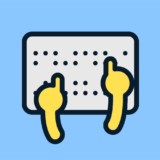 【PUBGモバイル】iPadのおすすめボタン配置を紹介(4本指)
【PUBGモバイル】iPadのおすすめボタン配置を紹介(4本指)ジャイロセンサー
ジャイロセンサーは使いづらい上に、エイムの邪魔になることが多いので、「閉じる」がおすすめです。なお、ジャイロセンサーとは、デバイスを傾けた時にエイムが動く機能です。もし「常にオン」か「スコープ時」にした場合は、感度も調整できます。
自動オープン
「有効」にしておきましょう。自動で扉を開けてくれます。(電波が悪いと開かないこともあります。)
医療品の推奨機能
「有効」にしておきましょう。残り体力に合わせて、画面に表示される回復アイテムが自動で切り替わります。
エモートの再生
エモートを使いたい人は「有効」に、そうでない人は「無効」にしておきましょう。
ジャンプ設定
ジャンプとパルクールのボタンを分けたい人は「個別」に、そうでない人は「セット」にしておきましょう。なお、パルクールとは、壁を乗り越えたり登ったりする動作のことです。
FPPの視野角
こちらは FPP モードでの視野の広さの設定です。最大値の「103」にしておけば広い視野になるので、戦いが有利に進められます。
プレイ履歴閲覧許可
他のプレイヤーにプレイ履歴を見られなくない人は「無効」にしておきましょう(それでも戦歴は見られてしまいます。プレイ履歴と戦歴は違うので)。
外見閲覧許可
他のプレイヤーに外見を見られなくない人は「無効」にしておきましょう(有効にすると、どんな外見でどんな衣装なのかを見られてしまいます)。
プッシュ通知許可
プッシュ通知がいらない人は「無効」にしておきましょう。
ロイヤルパス閲覧許可
他のプレイヤーにロイヤルパスの課金状況を知られたくない人は「無効」にしておきましょう。
輸送機スキン選定への参加
「有効」にすると、輸送時の飛行機スキンに自分のスキンが選ばれることがあります。こちらはお好みでいいかと思います。
2. グラフィック設定
次は画面のグラフィックの設定をしていきましょう。
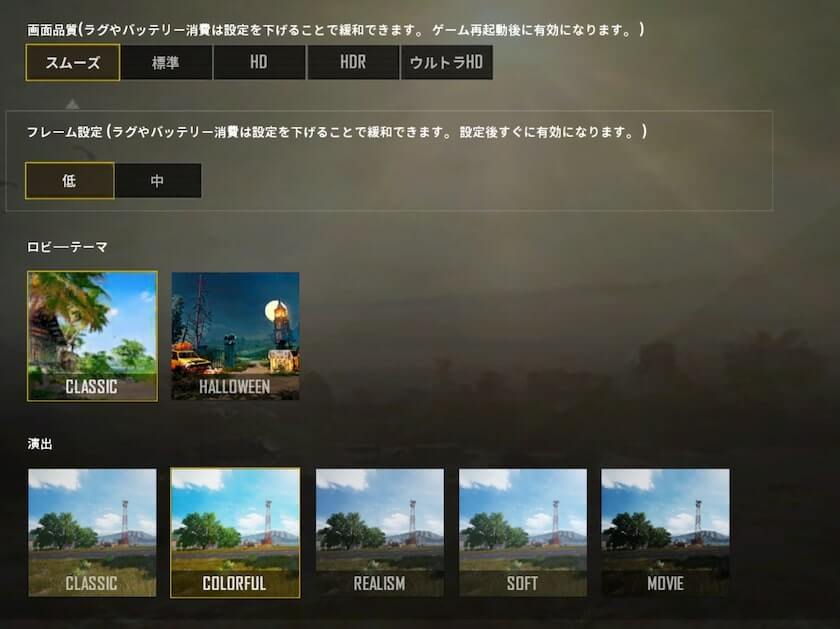
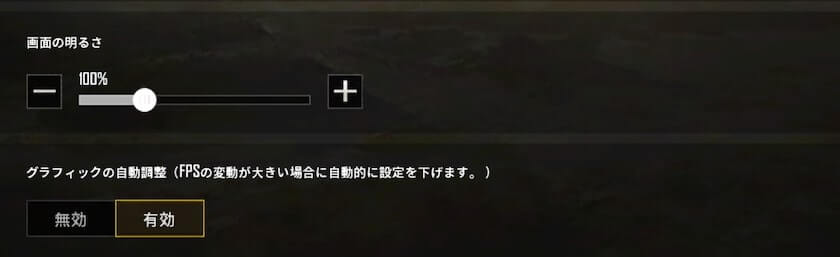
画質品質
なるべく低く設定しておきましょう。木や水などのテクスチャーのクオリティや影の有無を変更できますが、低い方が敵を見つけやすいです。「スムーズ」「標準」「HD」「HDR」「ウルトラHD」の 5 つから選べますが、「スムーズ」がおすすめです。
フレーム設定
なるべく高めに設定しておきましょう。「低」「中」「高」「ウルトラ」「極限」の 5 つから設定できます。高いほど、キャラクターの動作が滑らかさになります。
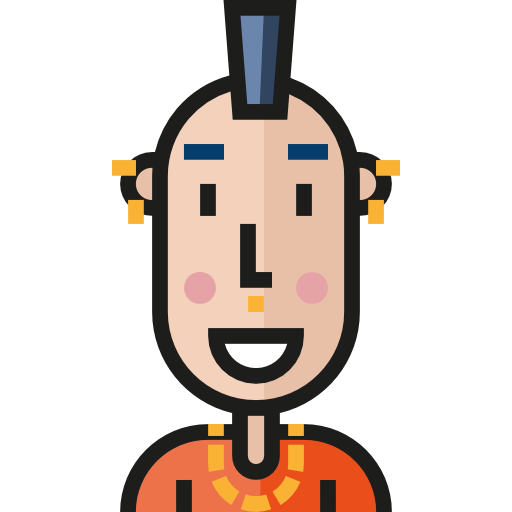 コンプリくん
コンプリくん
ロビーテーマ
ロビー画面で流れる BGM を変更できます。ハロウィンなどイベント時にのみ設定できます。
演出
「COLORFULL」が一番敵を見つけやすいかと思います。こちらもお好みでどうぞ。
画面の明るさ
基本は「100%」でいいかと思います(明るい方が敵を見つけやすい人は明るくしてみてください)。
グラフィックの自動修正
「有効」にしておきましょう。電波が悪い時に画質やクオリティを調整してくれます。
3. 操作設定
次は画面の操作設定(ボタン配置)を設定しましょう。

ボタン配置はかなり複雑なので、詳しくはこちらの記事で丁寧に解説しています(タブレット以外の人も参考になると思います)。
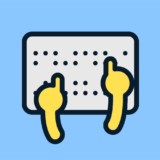 【PUBGモバイル】iPadのおすすめボタン配置を紹介(4本指)
【PUBGモバイル】iPadのおすすめボタン配置を紹介(4本指)4. 車両設定
次は車両の運転方法を設定しましょう。
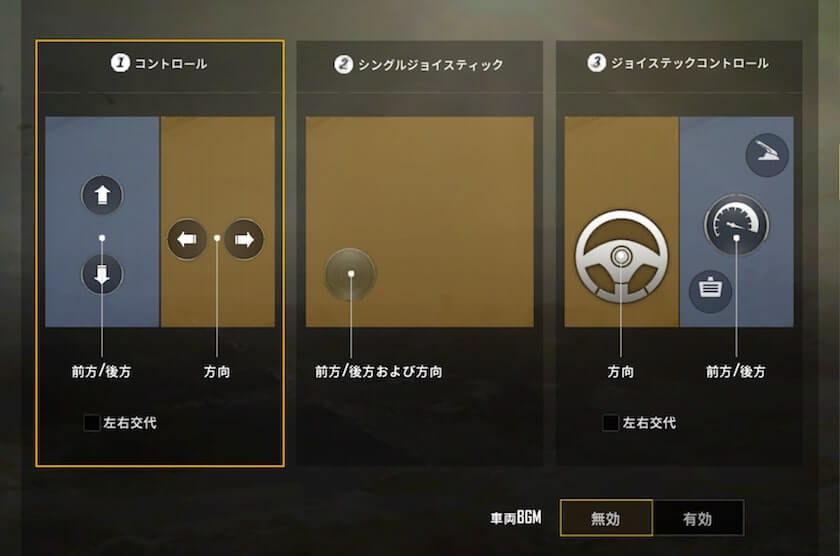
基本は「一番左」でいいかと思いますが、「真ん中」の運転方法もけっこう強いです(ただし操作が難しいです)。
5. 感度設定
次は感度を設定しましょう。設定項目が多く複雑なので、詳しくはこちらの記事で丁寧に解説しています。
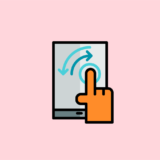 【PUBGモバイル】初心者必見!おすすめの感度設定まとめ
【PUBGモバイル】初心者必見!おすすめの感度設定まとめ6. 取得設定
次はアイテムの取得設定(自動取得)を設定しましょう。設定項目が多く複雑なので、詳しくはこちらの記事で丁寧に解説しています。
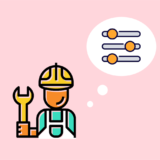 【PUBGモバイル】これで完璧!自動取得の方法とおすすめ設定
【PUBGモバイル】これで完璧!自動取得の方法とおすすめ設定7. サウンド設定
次はサウンドを設定しましょう。

ゲーム中の音楽や効果音の音量を変更できます。基本はすべて「高」に設定しておくといいでしょう。
8. クイックチャット設定
次はクイックチャット(ボイスチャット)を設定しましょう。
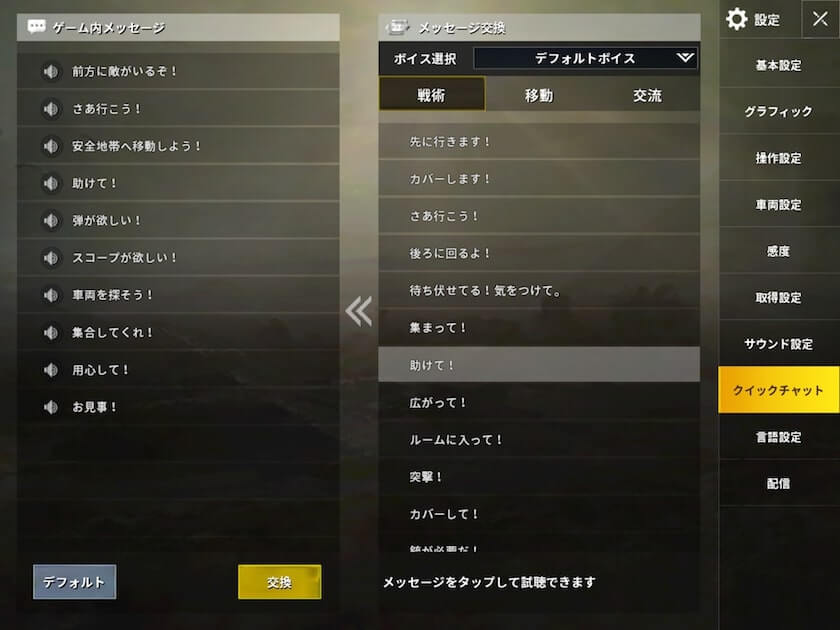
ゲーム中にチャットできるボイスを変更できます。絶対に必要なのは以下の 2 つです。それ以外はお好みでいいかと思います。
- 前方に敵がいるぞ
- 助けて
9. 言語設定
次は使用言語を設定しましょう。
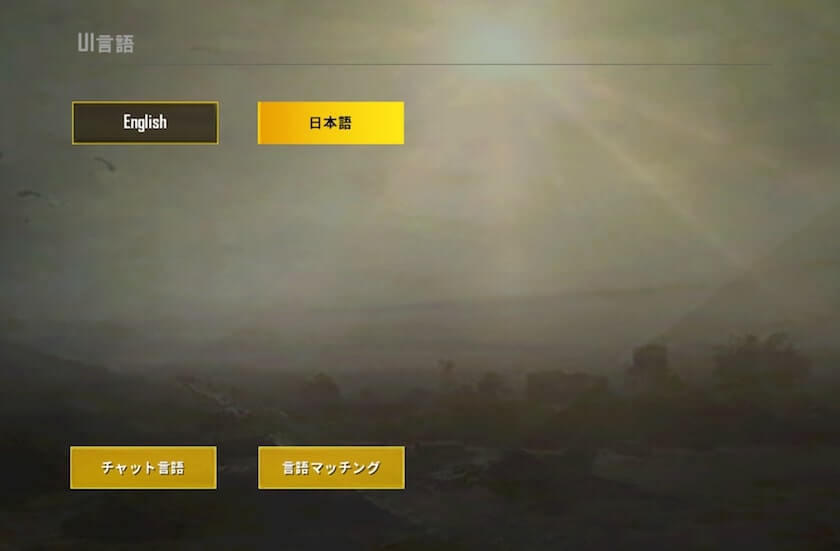
ゲームで使用する言語を変更できます。外国語を勉強している人は、英語やその他の言語に変更するといいかもしれません。
10. 配信設定
次は配信の設定をしましょう。
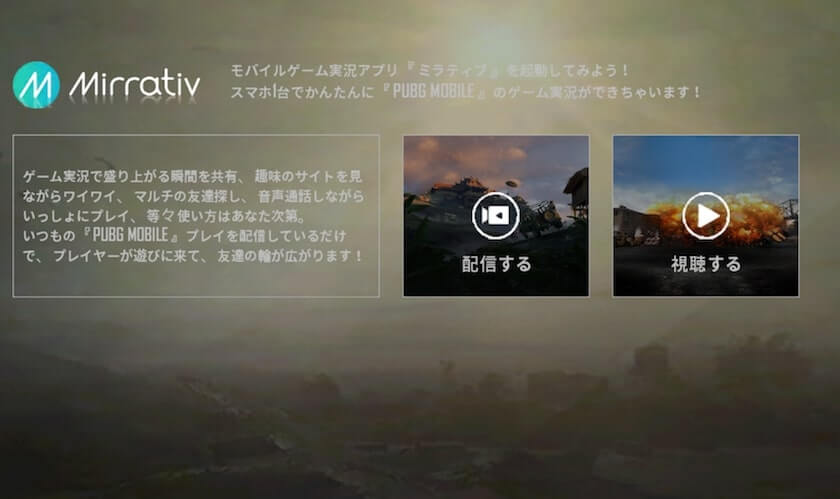
ミラティブという外部アプリを使って、ゲーム配信ができます(アプリをインストールすると配信や視聴ができます)。
こちらの記事もどうぞ
 【最新版】PUBGモバイルの最強武器ランキング:理由も解説
【最新版】PUBGモバイルの最強武器ランキング:理由も解説